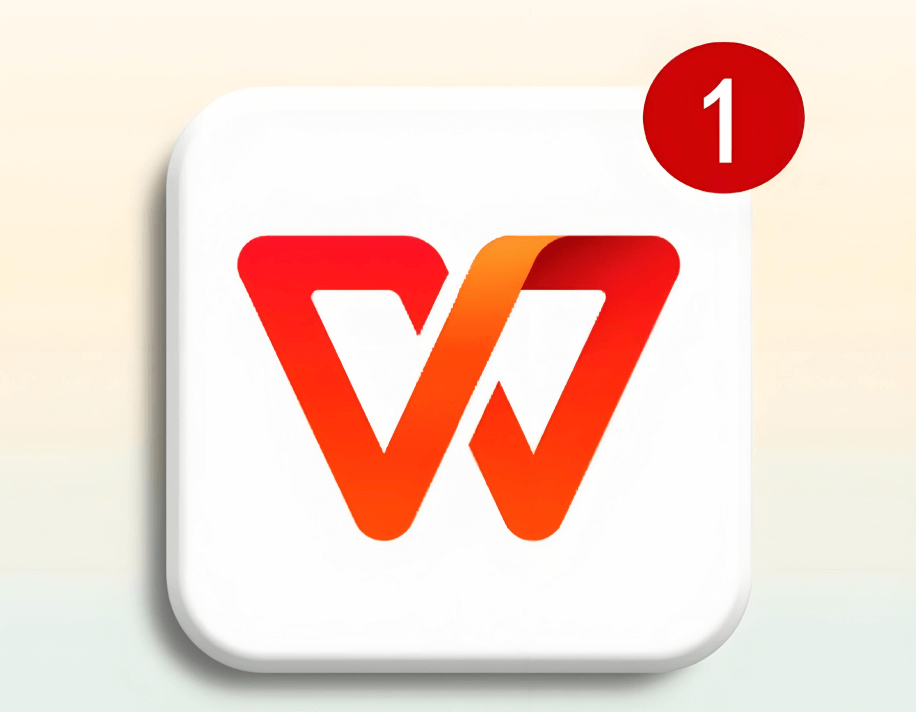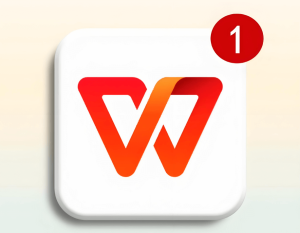WPS Presentation背景
在制作演示文稿时,合适的背景不仅能提升整体美感,还能强化信息传达的效果,使内容更加生动有吸引力。WPS Presentation作为一款功能强大的演示软件,提供了丰富的背景自定义选项,满足用户在不同场景下的需求。接下来我们将深入解析WPS Presentation中背景设置的各项功能,结合实际操作步骤,帮助你轻松打造专业、个性化的幻灯片背景,提升演示文稿的整体品质。
背景设置的重要性
演示文稿的背景作为视觉的第一印象,直接影响观众的注意力和情绪。一个恰当的背景能够:
-
突出主题内容,避免信息被复杂的背景干扰。
-
强化品牌形象,通过色彩与图案传达企业或个人风格。
-
营造氛围,通过色彩和纹理塑造演讲的情感基调。
-
提升视觉美感,让幻灯片更加专业和赏心悦目。
了解背景设置的多样性和技巧,可以让用户在设计幻灯片时游刃有余,避免单调或杂乱无章的视觉效果。
WPS Presentation背景设置入口
要设置背景,首先需要打开WPS Presentation软件,载入或新建一个演示文稿。以下是快速进入背景设置的步骤:
-
编辑状态:确保处于幻灯片编辑模式。
-
工具栏选择:点击软件界面上方的“设计”菜单。
-
背景设置面板:在设计菜单下,找到“背景”或“背景样式”选项,即可进入详细的背景设置界面。
这一过程简洁明了,方便用户随时根据需要调整幻灯片背景。
纯色背景的设置方法
纯色背景是最基础也是最实用的背景形式之一,适合需要突出内容而不希望背景分散注意力的场景。
具体操作步骤:
-
在背景设置中找到“背景颜色”选项。
-
系统会展示一组预设颜色,可直接点击选用。
-
如需更精准的色彩匹配,可以点击“更多颜色”按钮,进入颜色选择器,自定义任何你想要的颜色。
-
选定颜色后,背景即刻更新,呈现全幻灯片或当前幻灯片的纯色背景效果。
通过调整颜色的明暗和饱和度,还可以微调背景的视觉层次,使幻灯片更具表现力。
图片背景的设置技巧
使用图片作为背景能够显著增强幻灯片的视觉冲击力,尤其适合需要展示品牌形象、产品图或场景氛围的演示内容。
设置步骤如下:
-
在背景设置界面选择“图片背景”选项。
-
点击“选择图片”按钮,从本地电脑中导入所需的图片文件。
-
图片导入后,系统会自动将其填充至幻灯片背景区域。
-
若图片尺寸过大或不适配幻灯片比例,可以利用“裁剪”或“调整大小”功能,将图片精确调整至合适的位置和大小。
-
点击确认后,图片背景即可应用于当前幻灯片。
设计建议:
-
选择高清图片,保证放大后依然清晰。
-
注意图片明暗对比,避免文字内容与背景冲突。
-
适当调整透明度,让文字与图片协调共存。
批量背景应用技巧
在多页幻灯片的演示文稿中,为每页设置统一背景可以增强整体风格的连贯性。WPS Presentation提供了批量应用背景的功能,极大提高了操作效率。
操作指南:
-
设置好当前幻灯片的背景颜色或图片。
-
点击“应用到所有幻灯片”按钮,软件便会自动将该背景样式复制至文稿中的所有幻灯片。
-
若需要清除背景,也可以选择“清除当前背景”按钮,清空当前幻灯片的背景样式。
-
同时支持批量清除所有幻灯片背景,只需先清除一页背景,然后点击“应用到所有幻灯片”。
这一功能特别适用于主题演讲或公司统一模板,节省了逐页修改的时间。
背景透明度与颜色自定义
WPS Presentation工具支持对背景颜色进行透明度调节,使背景更具层次感,同时不影响前景文字或图片的清晰度。
具体步骤:
-
在背景颜色选择界面找到“透明度”滑块。
-
拖动滑块调整透明度,数值越低背景越透明。
-
观察幻灯片预览效果,调整至满意为止。
这一功能在图片背景与纯色背景叠加时尤为有用,能够避免背景过于抢眼,保持内容可读性。
WPS Presentation背景 实用案例分享
案例一:企业形象展示
某科技公司需要制作年度报告PPT,要求幻灯片整体风格专业且统一。使用纯色深蓝作为背景色,配合半透明公司LOGO图片作为背景元素,再用统一字体与颜色搭配,提升整体视觉一致性,令报告更具权威感。
案例二:产品发布会
一家咖啡品牌举办新品发布会,采用咖啡豆与咖啡杯的高清图片作为幻灯片背景。通过裁剪与透明度调整,让图片与文字自然融合,既展现产品特色,又保证信息传达清晰。
背景设计中的注意事项
-
避免背景过于复杂,否则会分散观众对内容的注意力。
-
确保文字与背景对比明显,保持内容易读。
-
选择符合演讲主题的色彩和图案,增强表达效果。
-
适当使用透明度和模糊效果,减少视觉疲劳。
赢得观众的认可与赞赏
WPS Presentation背景设置功能丰富灵活,能够满足从初学者到专业设计师的多样需求。无论是简洁的纯色背景,还是富有创意的图片背景,都可以通过直观的操作快速实现。同时,批量应用与透明度调整功能让用户在效率与美观之间达到理想平衡。掌握这些背景设计技巧,能够帮助你轻松打造视觉吸引力强、信息传递清晰的高质量演示文稿。不论是商务汇报、教学培训还是创意展示,合理利用WPS Presentation的背景设置功能,都会让你的幻灯片更具专业水准和感染力,助你赢得观众的认可与赞赏。